Cara menggunakan medan dalam dokumen word
Satu soalan yang mengganggu ramai pengguna Word: Bagaimana untuk menggunakan medan? Editor PHP Youzi akan membawa anda langkah demi langkah untuk memahami domain dan kaedah operasinya untuk membantu anda memproses kandungan dokumen dengan cekap. Teruskan membaca untuk mengemiskan domain dan meningkatkan kemahiran mengedit dokumen anda dengan mudah.
Kadangkala, medan dimasukkan secara automatik ke dalam dokumen perkataan sebagai sebahagian daripada proses lain, jadi anda mungkin tidak tahu bahawa medan terlibat dalam proses tersebut. Contohnya, dalam kumpulan [Teks] pada reben [Sisipkan], klik medan [Tarikh dan Masa].
" Sebagai balasan, kotak dialog [Tarikh dan Masa] juga fleksibel. Jika anda memilih format dan klik [OK], anda boleh memasukkan tarikh dan masa mengikut format yang dipilih, tetapi bukan medan. Tetapi jika anda pilih pilihan [ Kemas kini secara automatik], seperti yang ditunjukkan dalam rajah, Word akan memasukkan medan DATE "

1. Kemas kini medan
[Kemas kini] Perkataan ini telah digunakan berkali-kali, kerana mustahil untuk membincangkan medan tanpa. perkataan ini. . Mengemas kini medan hanya bermakna memaksa Word mengira semula nilai medan berdasarkan perubahan langsung kepada dirinya sendiri atau perubahan pada fail sumbernya.
Untuk mengemas kini domain, pilih dahulu dan kemudian lakukan langkah berikut:
1 Tekan kekunci F9
2.
3 Jika domain berada dalam bekas tertentu dengan butang [Kemas Kini], klik [Kemas Kini].
Domain dikemas kini apabila dibuat atau diedit secara manual, atau apabila sumber atau persekitaran berubah. Persekitaran merangkumi pelbagai faktor yang mempengaruhi konteks.
2. Paparkan teduhan medan
Apabila menggunakan alat [Tarikh dan Masa] untuk memasukkan medan tarikh, ia pada mulanya kelihatan seperti tarikh yang mudah (mengikut tetapan peribadi). Walau bagaimanapun, tarikh tersebut kelihatan sangat berbeza jika ia dipilih atau dituding di atas. Paparan bekas ialah cara khas yang digunakan Word untuk memaparkan medan tertentu dan beberapa ciri lain untuk mengingatkan anda bahawa anda tidak berurusan dengan teks biasa. Tidak semua medan kelihatan seperti ini, sebenarnya, kebanyakan medan tidak. Oleh kerana medan tarikh telah menjadi punca kekeliruan dan masalah dalam dokumen pada masa lalu, Microsoft memaparkannya dengan cara tertentu dalam Word.
Untuk menukar mod paparan medan dalam word2003, pilih [Alat]-[Pilihan]. Di bawah pilihan [Paparan]-[Paparan], perhatikan tetapan [Teduhan Domain], seperti yang ditunjukkan dalam rajah.
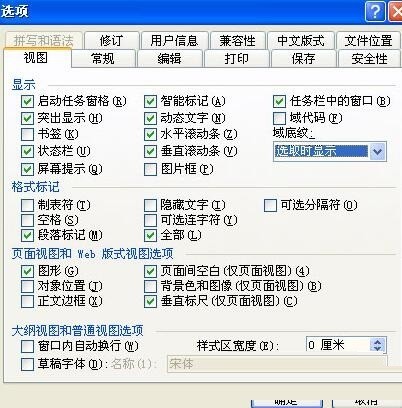
Untuk menukar mod paparan medan dalam word2007, pilih [Butang Pejabat]-[Pilihan Word]-[Lanjutan]. Di bawah tab [Show Document Content], beri perhatian kepada tetapan [Field Shading], seperti yang ditunjukkan dalam rajah.
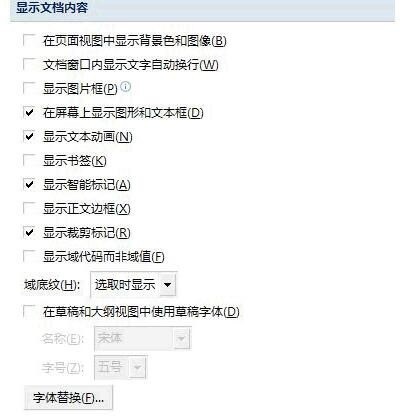
Untuk mengelakkan pemadaman secara tidak sengaja atau salah operasi medan, jangan tetapkan [Field Shading] kepada [Do not display]. .
Jangan tunjukkan: Untuk kerja harian, pilihan ini bukan idea yang baik.
Sentiasa Tunjukkan: Ini adalah pilihan yang bagus untuk mengelakkan pengeditan hasil domain secara tidak sengaja. Menggunakan pilihan ini untuk memaparkan teduhan domain akan menjadi terlalu mengganggu.
Tunjukkan pada pemilihan: Ini ialah pilihan lalai;
Secara lalai, word2007 menetapkan [Teduhan Medan] kepada [Tunjukkan apabila dipilih]. Ini bermakna apabila medan dimasukkan dalam dokumen, tidak perlu mengetahui tentangnya sehingga teduhan muncul apabila anda mengklik padanya dan cuba mengubah suainya. Pilihan Paparkan pada pemilihan ialah kompromi yang baik kerana ia mengimbangi akses kepada maklumat dengan estetika dokumen. Jika dokumen dimuatkan dengan banyak medan, perlu melihat teduhan boleh menjadi sangat mengganggu. Walau bagaimanapun, cara anda menyediakannya bergantung sepenuhnya kepada anda.
Petua: Jika pilihan teduhan domain ditetapkan kepada [Jangan paparkan], adalah mungkin untuk mengedit hasil yang dipaparkan dalam domain tanpa menyedari ia adalah domain. Ini berlaku agak kerap dengan tarikh dan direktori. Walau bagaimanapun, apabila anda mengemas kini medan seterusnya (yang mungkin berlaku secara automatik apabila anda mencetak dokumen), semua kandungan anda yang diedit dengan teliti akan dimusnahkan.
Atas ialah kandungan terperinci Cara menggunakan medan dalam dokumen word. Untuk maklumat lanjut, sila ikut artikel berkaitan lain di laman web China PHP!

Alat AI Hot

Undresser.AI Undress
Apl berkuasa AI untuk mencipta foto bogel yang realistik

AI Clothes Remover
Alat AI dalam talian untuk mengeluarkan pakaian daripada foto.

Undress AI Tool
Gambar buka pakaian secara percuma

Clothoff.io
Penyingkiran pakaian AI

AI Hentai Generator
Menjana ai hentai secara percuma.

Artikel Panas

Alat panas

Notepad++7.3.1
Editor kod yang mudah digunakan dan percuma

SublimeText3 versi Cina
Versi Cina, sangat mudah digunakan

Hantar Studio 13.0.1
Persekitaran pembangunan bersepadu PHP yang berkuasa

Dreamweaver CS6
Alat pembangunan web visual

SublimeText3 versi Mac
Perisian penyuntingan kod peringkat Tuhan (SublimeText3)

Topik panas
 1384
1384
 52
52
 Bagaimana untuk melihat dokumen perkataan dalam vscode Bagaimana untuk melihat dokumen perkataan dalam vscode
May 09, 2024 am 09:37 AM
Bagaimana untuk melihat dokumen perkataan dalam vscode Bagaimana untuk melihat dokumen perkataan dalam vscode
May 09, 2024 am 09:37 AM
Mula-mula, buka perisian vscode pada komputer, klik ikon [Sambungan] di sebelah kiri, seperti yang ditunjukkan dalam ① dalam rajah Kemudian, masukkan [pemeriksa pejabat] dalam kotak carian antara muka sambungan, seperti yang ditunjukkan dalam ② dalam rajah . Kemudian, daripada carian Pilih [officeviewer] untuk memasang dalam hasil, seperti yang ditunjukkan dalam ③ dalam rajah Akhir sekali, buka fail, seperti docx, pdf, dsb., seperti yang ditunjukkan di bawah
 Apa yang perlu dilakukan jika fail xlsx tidak boleh dibuka pada telefon bimbit
Apr 25, 2024 am 08:28 AM
Apa yang perlu dilakukan jika fail xlsx tidak boleh dibuka pada telefon bimbit
Apr 25, 2024 am 08:28 AM
Mengapa dokumen WPS dan Excel tidak boleh dibuka pada telefon bimbit Apple Ia menunjukkan bahawa fail tidak boleh dipratonton 1. Sebab mengapa dokumen WPS dan Excel tidak boleh dipratonton pada telefon bimbit Apple adalah kerana tiada aplikasi yang menyokong fail ini. format yang dipasang pada telefon mudah alih Penyelesaiannya ialah memasang aplikasi yang menyokong format dokumen Aplikasi untuk menukar dokumen kepada format PDF dan menghantar dokumen ke komputer atau peranti lain untuk dibuka. 2. Semak dahulu apakah imbuhan fail tersebut Jika ia adalah fail excel tetapi tidak boleh dibuka, bermakna jenis fail tersebut tidak didaftarkan dalam pilihan folder komputer. 3. Mula-mula, buka pelayar QQ pada telefon mudah alih anda, klik butang di tengah-tengah di bawah; Ringkasan Buka penyemakan imbas QQ
 WPS dan Office tidak mempunyai fon Cina, dan nama fon Cina dipaparkan dalam bahasa Inggeris.
Jun 19, 2024 am 06:56 AM
WPS dan Office tidak mempunyai fon Cina, dan nama fon Cina dipaparkan dalam bahasa Inggeris.
Jun 19, 2024 am 06:56 AM
Komputer kawan saya, semua fon Cina seperti Lagu tiruan, gaya Kai, Xing Kai, Microsoft Yahei, dan lain-lain tidak boleh didapati di WPS dan OFFICE Editor di bawah akan memberitahu anda bagaimana untuk menyelesaikan masalah ini. Fon dalam sistem adalah biasa, tetapi semua fon dalam pilihan fon WPS tidak tersedia, hanya fon awan. OFFICE hanya mempunyai fon Inggeris, bukan sebarang fon Cina. Selepas memasang versi WPS yang berbeza, fon Inggeris tersedia, tetapi juga tiada fon Cina. Penyelesaian: Panel Kawalan → Kategori → Jam, Bahasa dan Wilayah → Tukar Bahasa Paparan → (Wilayah dan Bahasa) Pengurusan → (Bahasa untuk program bukan Unikod) Tukar Tetapan Serantau Sistem → Bahasa Cina (Ringkas, China) → Mulakan semula. Panel Kawalan, tukar mod paparan di penjuru kanan sebelah atas kepada "Kategori", Jam, Bahasa dan Wilayah, tukar
 Xiaomi Mi Pad 6 siri melancarkan Pejabat WPS peringkat PC dalam kuantiti penuh
Apr 25, 2024 pm 09:10 PM
Xiaomi Mi Pad 6 siri melancarkan Pejabat WPS peringkat PC dalam kuantiti penuh
Apr 25, 2024 pm 09:10 PM
Menurut berita dari laman web ini pada 25 April, Xiaomi secara rasmi mengumumkan hari ini bahawa Xiaomi Mi Pad 6, Mi Pad 6 Pro, Mi Pad 6 Max 14, dan Mi Pad 6 S Pro kini menyokong sepenuhnya WPSOffice peringkat PC. Antaranya, Xiaomi Mi Pad 6 Pro dan Xiaomi Mi Pad 6 perlu menaik taraf versi sistem kepada V816.0.4.0 dan ke atas sebelum mereka boleh memuat turun WPSOfficePC daripada Xiaomi App Store. WPSOfficePC mengguna pakai operasi dan susun atur yang sama seperti komputer, dan dipasangkan dengan aksesori papan kekunci tablet, ia boleh meningkatkan kecekapan pejabat. Mengikut pengalaman penilaian tapak ini sebelum ini, WPSOfficePC jauh lebih cekap apabila mengedit dokumen, borang, pembentangan dan fail lain. Selain itu, pelbagai fungsi yang menyusahkan untuk digunakan pada terminal mudah alih, seperti susun atur teks, sisipan gambar,
 Xiaomi Mi Pad 6 siri melancarkan WPS peringkat PC dalam jumlah penuh! Susun atur dan operasi yang sama seperti komputer
Apr 25, 2024 pm 06:40 PM
Xiaomi Mi Pad 6 siri melancarkan WPS peringkat PC dalam jumlah penuh! Susun atur dan operasi yang sama seperti komputer
Apr 25, 2024 pm 06:40 PM
Menurut berita pada 25 April, hari ini, Xiaomi Tablet secara rasmi mengumumkan bahawa Xiaomi Tablet 6, Xiaomi Tablet 6 Pro, Xiaomi Tablet 6 Max 14, dan Xiaomi Tablet 6 S Pro kini menyokong sepenuhnya WPSOffice peringkat PC. Difahamkan, Xiaomi Mi Pad 6 dan Mi Pad 6 Pro perlu menaik taraf versi sistem kepada V816.0.4.0 dan ke atas sebelum mereka boleh memuat turun WPSOffice daripada Xiaomi App Store. WPSOfficePCforPad mempunyai operasi dan susun atur halaman yang sama seperti versi komputer, dan secara rasmi dipanggil "mencapai kecekapan tinggi pada tablet yang setanding dengan versi komputer WPS Selain itu, dalam Xiaomi ThePaper OS, Xiaomi juga telah membawa multi baru." -sistem tugasan ke tablet Xiaomi , interaksi adalah serupa dengan mod tetingkap PC, secara rasmi dipanggil self-.
 rendering 3d, konfigurasi komputer? Apakah jenis komputer yang diperlukan untuk mereka bentuk pemaparan 3D?
May 06, 2024 pm 06:25 PM
rendering 3d, konfigurasi komputer? Apakah jenis komputer yang diperlukan untuk mereka bentuk pemaparan 3D?
May 06, 2024 pm 06:25 PM
rendering 3d, konfigurasi komputer? 1 Konfigurasi komputer adalah sangat penting untuk pemaparan 3D, dan prestasi perkakasan yang mencukupi diperlukan untuk memastikan kesan dan kelajuan pemaparan. Perenderan 23D memerlukan banyak pengiraan dan pemprosesan imej, jadi ia memerlukan CPU, kad grafik dan memori berprestasi tinggi. 3 Adalah disyorkan untuk mengkonfigurasi sekurang-kurangnya satu komputer dengan sekurang-kurangnya 6 teras dan 12 utas CPU, lebih daripada 16GB memori dan kad grafik berprestasi tinggi untuk memenuhi keperluan pemaparan 3D yang lebih tinggi. Pada masa yang sama, anda juga perlu memberi perhatian kepada pelesapan haba komputer dan konfigurasi bekalan kuasa untuk memastikan operasi komputer yang stabil. Apakah jenis komputer yang diperlukan untuk mereka bentuk pemaparan 3D? Saya juga seorang pereka, jadi saya akan memberikan anda satu set konfigurasi (saya akan menggunakannya semula) CPU: amd960t dengan 6 teras (atau 1090t overclocked secara langsung) Memori: 1333
 Kaedah terperinci merujuk data lembaran kerja Excel dalam dokumen perkataan
Apr 26, 2024 am 10:28 AM
Kaedah terperinci merujuk data lembaran kerja Excel dalam dokumen perkataan
Apr 26, 2024 am 10:28 AM
Kaedah 1: Apabila keseluruhan jadual datang daripada lembaran kerja Excel, mula-mula pilih kawasan data yang perlu dirujuk dalam dokumen perkataan dalam lembaran kerja Excel dan lakukan operasi salinan. Kemudian jalankan Word dan klik perintah menu [Edit] → [Tampal Khas] untuk membuka kotak dialog [Tampal Khas]. Pilih pilihan [Microsoft Office Excel Worksheet Object] dalam senarai [Borang] dan klik butang [OK]. Data Excel yang dirujuk dengan cara ini boleh diedit menggunakan Excel. Kaedah 2: Apabila data dalam dokumen perkataan datang daripada sel dalam lembaran kerja Excel, anda boleh mula-mula menyalin sel dalam lembaran kerja Excel, dan kemudian menyalinnya dalam dokumen Word
 Bagaimana untuk menukar PDF ke PPT dalam Foxit PDF Editor_Tutorial tentang cara menukar PDF ke PPT dalam Foxit PDF Editor
Apr 30, 2024 pm 03:13 PM
Bagaimana untuk menukar PDF ke PPT dalam Foxit PDF Editor_Tutorial tentang cara menukar PDF ke PPT dalam Foxit PDF Editor
Apr 30, 2024 pm 03:13 PM
1. Mula-mula buka perisian Foxit PDF Editor. 2. Kemudian gunakan Foxit PDF Editor untuk membuka dokumen PDF, seperti yang ditunjukkan dalam rajah: 3. Tukar ke tab [Tukar] pada bar alat atas. 4. Kemudian pilih [PowerPoint] dalam menu lungsur turun [Ke MSOffice]. 5. Akhir sekali, simpan dokumen PPT yang telah ditukar ke lokasi yang dikehendaki.




